Publicité
 S'il y a une chose qui me dérange vraiment de travailler avec un serveur Web distant, c'est le fait qu'il est encore un peu gênant d'explorer et de modifier ces fichiers à distance. C’est particulièrement gênant lorsque j’ai un serveur Web domestique que j’ai construit et contrôlé moi-même, mais je doivent encore FTP sur le serveur pour parcourir les fichiers du site Web, ou pour télécharger et télécharger des pages Web et autres des dossiers.
S'il y a une chose qui me dérange vraiment de travailler avec un serveur Web distant, c'est le fait qu'il est encore un peu gênant d'explorer et de modifier ces fichiers à distance. C’est particulièrement gênant lorsque j’ai un serveur Web domestique que j’ai construit et contrôlé moi-même, mais je doivent encore FTP sur le serveur pour parcourir les fichiers du site Web, ou pour télécharger et télécharger des pages Web et autres des dossiers.
Bien sûr, je pourrais partager le répertoire sur mon réseau domestique et simplement transférer des fichiers de cette façon, mais cela ne m'aide pas vraiment lorsque je suis loin de chez moi et que je me connecte au serveur ailleurs sur le L'Internet.
Si vous avez déjà utilisé un hébergeur commercial auparavant, vous savez que bon nombre d'entre eux offrent une interface graphique beaucoup plus conviviale pour accéder à distance à vos fichiers Web. À bien des égards, cette interface ressemble à un explorateur de fichiers que vous utiliseriez sur votre ordinateur personnel. La seule différence est que vous êtes connecté à votre serveur Web et accédez aux fichiers via une interface Web sur le panneau de configuration en ligne.
Maintenant, nous avons proposé de nombreux articles utiles à MUO sur la configuration rapide de serveurs Web à l'aide de logiciels tels que XAMPP Comment installer un serveur Web Windows sur votre PC avec XAMPP Lire la suite ou Server2Go Comment créer un serveur Web de test portable avec Server2Go Lire la suite , mais il est grand temps de commencer à mettre à niveau ces serveurs avec quelques cloches et sifflets.
Configuration de votre propre explorateur de fichiers graphiques
La vérité est que vous pouvez configurer un explorateur de fichiers similaire sur votre propre navigateur Web. Si vous pouvez y accéder via HTTP, vous pouvez vous connecter via cet explorateur de fichiers. L'application open source qui accomplit cela s'appelle AjaXplorer.
L'installation est aussi simple que de télécharger les fichiers et de les placer dans votre zone de documents publics sur votre serveur Web. Vous pouvez l'installer directement dans le dossier racine où vous souhaitez que le répertoire racine inférieur de votre explorateur de fichiers se trouve. Par exemple, dans mon cas, je l'ai installé dans un sous-dossier appelé «xplore».
Dans ce cas, je ne pourrai jamais aller plus loin dans les htdocs. Il s'agit en fait d'une bonne configuration si vous avez plusieurs sites Web dans différents sous-répertoires et que vous souhaitez que des explorateurs de fichiers indépendants pour chacun. Mettez simplement une installation d'AjaXplorer dans chaque dossier.
Lorsque vous accédez pour la première fois à ce dossier sur votre site Web (dans mon cas, http://192.168.x.xxx/xplore/), le script vérifiera si tous les paramètres de votre serveur sont corrects. Vous pouvez voir l'erreur suivante si vous n'utilisez pas le cryptage SSL. Si vous êtes inquiet, activez le chiffrement. Sinon, vous pouvez souffler juste après cela, AjaXplorer fonctionnera toujours bien.
Vous remarquerez qu'il n'y a pratiquement pas de configuration si tout se passe bien. Lorsque l'application démarre pour la première fois, vous pouvez initialement vous connecter en utilisant «admin» comme identifiant et mot de passe. N'oubliez pas de le modifier après vous être connecté dans la section «Paramètres».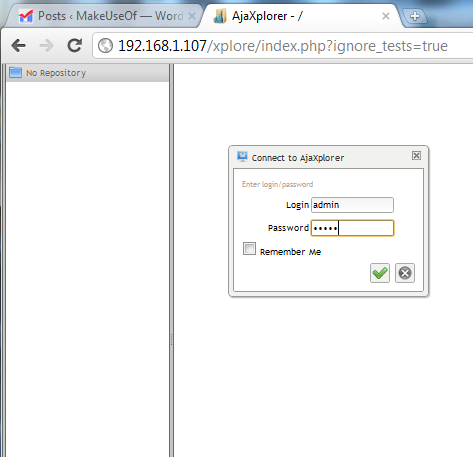
Lorsque vous vous connectez, vous vous retrouvez dans un dossier vide avec uniquement une «Corbeille» en tant que société. Vous regardez le dossier racine où vous avez installé l'application. Si vous l'aviez installé à la racine de votre serveur Web, tous vos fichiers Web seraient répertoriés ici.
Manipuler le répertoire est aussi simple que de cliquer avec le bouton droit sur l'un des espaces blancs et d'utiliser le menu qui apparaît. Par exemple, si vous souhaitez commencer à créer de nouveaux répertoires, sélectionnez simplement «New Dir».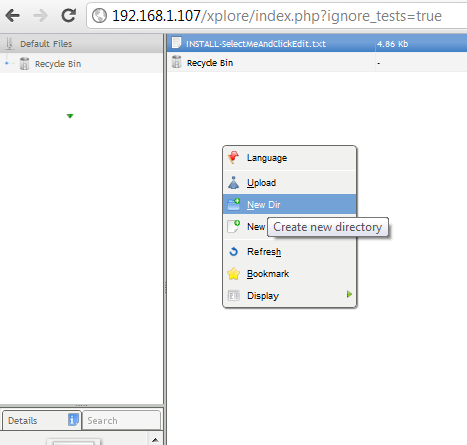
Dans mon cas de test, j'ai créé un dossier appelé "testdir" en utilisant AjaXplorer et l'ai vu apparaître dans le répertoire. Juste pour confirmer, je suis allé sur le serveur Web et j'ai parcouru le dossier réel sous / htdocs / xplore / et bien sûr, il y avait le dossier «testdir» que j'ai créé.
Dans le volet droit, vous trouverez une fenêtre de navigation dans les répertoires qui est aussi simple à parcourir que n'importe quel logiciel d'exploration de fichiers. J'ai trouvé que la navigation sur AjaXplorer était beaucoup plus facile que le navigateur de fichiers en ligne standard fourni avec mon propre compte d'hébergement Web commercial.
Ma partie préférée d'AjaXplorer est la fonction d'édition rapide. Une fois que vous avez créé des fichiers sur votre serveur Web, tout ce que vous avez à faire pour les modifier à la volée est un clic droit sur le fichier et cliquez sur Télécharger une fois. Une fois que l'application établit une copie téléchargée locale, vous pouvez ensuite cliquer avec le bouton droit sur le fichier répertorié sur le serveur et apporter des modifications. Il n'y a pas besoin de s'inquiéter du téléchargement ou du téléchargement - toute la synchronisation des fichiers se fait en arrière-plan.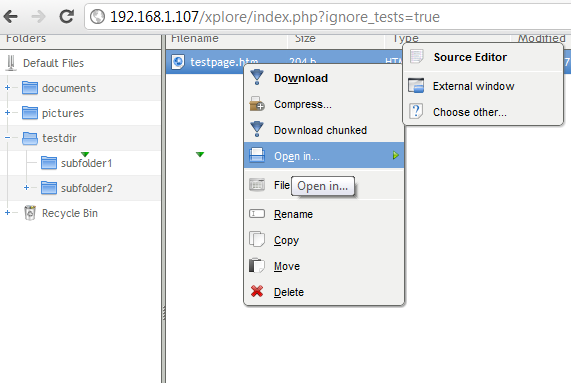
Lorsque vous cliquez avec le bouton droit sur un fichier HTML, vous remarquerez également que vous disposez d'une option "Éditeur de source". Dans la vue Éditeur de source, vous obtenez un éditeur de codage intégré. Si vous créez un fichier HTML avec AjaXplorer, il remplira automatiquement la structure de base d'une page HTML pour vous. Il vous suffit de remplir le contenu.
Lorsque vous avez terminé, cliquez sur «Enregistrer» dans le menu supérieur et vos modifications sont instantanément en direct sur le serveur. Si vous choisissez d'afficher le fichier dans une "fenêtre externe", il ouvrira une nouvelle fenêtre (ou un nouvel onglet) qui affichera votre page en mode html.
Dans le coin inférieur gauche de la fenêtre de l'explorateur, vous trouverez les paramètres. Ici, vous pouvez naviguer sur les utilisateurs, surveiller les diagnostics et, surtout, il existe des journaux de chaque modification effectuée.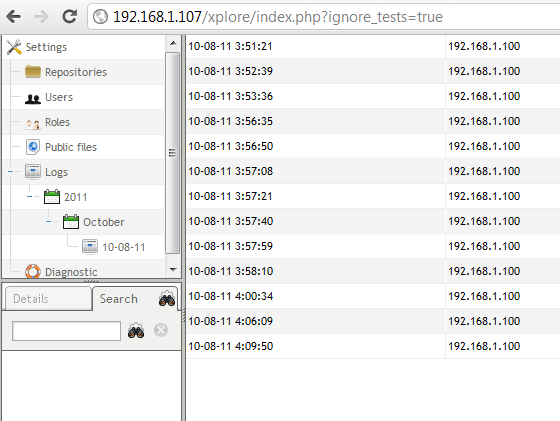
La configuration standard et les paramètres de sécurité peuvent ne pas convenir à vos besoins, assurez-vous donc de consulter les instructions sur le page d'aide sur la façon de configurer le fichier config.php. Vous trouverez ce fichier dans le répertoire / server / conf / de votre installation AjaXplorer.
Si vous voulez éviter de télécharger et de télécharger constamment des fichiers chaque fois que vous souhaitez apporter des modifications à votre serveur web, téléchargez et installez AjaXplorer et voyez combien de temps cela vous fait gagner pendant votre web développement. Vous pourriez être surpris!
Essayez AjaXplorer et dites-nous ce que vous avez aimé. Était-ce assez facile à utiliser et flexible pour ce que vous devez faire? Partagez vos expériences avec lui dans la section commentaires ci-dessous.
Crédit d'image: ShutterStock
Ryan est titulaire d'un BSc en génie électrique. Il a travaillé 13 ans dans l'ingénierie d'automatisation, 5 ans dans l'informatique et est maintenant ingénieur d'applications. Ancien rédacteur en chef de MakeUseOf, il a pris la parole lors de conférences nationales sur la visualisation des données et a été présenté à la télévision et à la radio nationales.